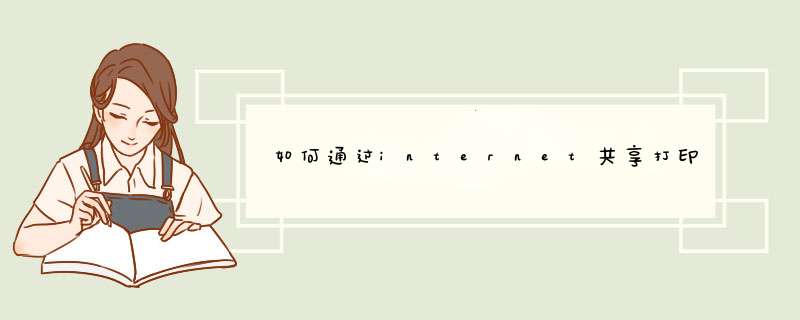
1、设置打印机共享。
我们在安装打印机的电脑上,单击开始- 打印机和传真,连接成功的打印机就会显示出来。然后找到打印机图标,单击右键,点击"属性"选项,进入如下设置界面,点击"共享"选项,进行设置如下,完成后点击"确定"
2、找到安装打印机电脑的IP地址。
首先我们要找到安装打印机电脑的IP地址,点击开始-运行,输入CMD后回车,d出DOS窗口,在里面输入ipconfig查看本机IP地址。比如说是:1921681248
3、连接共享打印机。
然后我们打开需要连接的电脑,点开始-运行。输入:"\\所共享打印机的IP地址",根据示例应该填写:\\1921681248然后点击确定,d出如下窗口。
这时候找到那台共享打印机,这里应该对应的是"HP LaserJet",双击该打印机图标,d出如下对话框,会提示你是否安装打印机驱动点选是,再点下一步,然后会提示你是否设置本打印机为默认打印机。至此,网络中共享的打印机已经安装好了。如下图所示。
win7连接canonLBP2900打印机的方法如下:
工具/原料:笔记本电脑,打印机。
1、点击电脑右下角的开始图标,然后再点击“控制面板”。
2、会d出一个控制面板窗口,点击“硬件和声音”选项。
3、然后再点击右侧的“设备和打印机”链接。
4、然后点击上方的“添加打印机”选项。
5、然后点击“添加网络、无线或Bluetooth打印机”选项。
6、然后再点击“安装驱动程序”按钮,这样win7系统的电脑就连接了canonLBP2900打印机。
扩展资料:
canonLBP2900打印机的使用注意事项
1、打印机机壳必须有良好的接地导线。否则,打印机产生静电会使机器性能不稳,影响出样质量,严重时会损坏机器和击伤人。
2、打印机内高压较多,温度较高,不能随便打开机壳。
3、此机器功率较大,温控可控硅解发频率高,最好单独使用一台稳压电源。
4、在使用过程中发生卡纸时。一定先确定卡纸部位,然后轻轻的、用巧力将卡纸取出。否则,会损坏有关部位或纸屑留在机器内影响出样质量。
5、打印机用纸,最低不能低于52g/平方米,最高不能超过130g/平方米,最好是用胶版纸或复印纸。铜版纸不能用于激光打印机,主要是印字过程中加温定形造成铜版起泡,影响使用。
6、打印机工作结束后,维护清洁工作十分重要。对光学部分的清理特别要注意不能碰撞,金属工具等不能触碰鼓芯,以免造成永久性的破坏。在清理中,注意激光器为不可见光,要注意保护眼睛。
7、用户可根据生产需要自行定期更换硒鼓芯、重复装入墨粉,硒鼓体就可多次使用;或简单清理即可获得高质量的文字、图形等。
1、首先确定打印机能正常使用,然后将usb数据线连接电脑和打印机。
2、在电脑主界面点击“开始”(图中1),然后点击“控制面板”(图中2)。
3、进入控制面板后,在选项中选择“硬件和声音”(图中方框所示),点击进入。
4、然后在d出的对话框中选择“设备和打印机”(图中方框所示),点击进入。
5、点击进入设备和打印机设置页面后,点击“添加打印机”(图中方框所示)。
6、在d出的界面中选择“添加本地打印机”(图中方框所示),然后点击进入。
7、选择打印机的端口类型(图中1)一般说明书上有,然后点击“下一步”(图中2)。
8、在选项列表内先选打印机的厂商(图中1)和打印机型号(图中2),如果打印机的品牌和对应的型号都能选择,选择完后可以直接下一步进行安装。如果打印机品牌或者型号在里面找不到,(图中3)或者本身带有驱动或者使用光盘安装的点击“从磁盘安装”。
9、使用“从磁盘安装”的点击后在d出的对话框中选择“浏览”(图中方框所示)。
10、然后从磁盘中找到打印机的驱动选中(图中1),然后点击打开(图中2)。
11、然后会返回之前的界面,在界面中点击“下一步”(图中方框所示)。
12、然后输入打印机的名称(图中1),书好后点击“下一步”(图中2)。
13、安装完成,会有一个共享设置。如果需要共享就按下一步设置,不需要共享给其他人使用的直接按取消就可以完成安装。
14、可以通过打印测试纸来测试连接的打印机是否正常。如果失败可以检查打印机电源是否打开,与主机连接的线路是否连接好,打印机的驱动安装有没有安装错型号等。
1、首先,打开电脑,在电脑桌面上找到网上邻居图标,然后打开网上邻居,在打开的界面的左下角有“打印机与传真”字样,单击打开。
2、此时在打开的界面中,可以看到左上角有“添加打印机”的按钮,单击打开。
3、打开之后,会进入添加打印机向导的引导界面,此时我们需要点击“下一步”,进入下一个步骤。
4、此时需要勾选上面那个红色方框的选项,然后单击“下一步”,进入下一个 *** 作步骤。
5、勾选最上面的红色方框“浏览打印机”,接下来单击“下一步”,接下来需要找到公司的打印机类型。
6、在打开的界面中,找到公司打印机的机型,单击机型,确认是公司的打印机类型之后,单击“下一步”。
7、此时会出现一个敬告提示,单击“是”按钮以后,单击“完成”。
8、返回到网上邻居“打印机与传真”界面就会出现公司的打印机。这样设置就完成了。
欢迎分享,转载请注明来源:内存溢出

 微信扫一扫
微信扫一扫
 支付宝扫一扫
支付宝扫一扫
评论列表(0条)